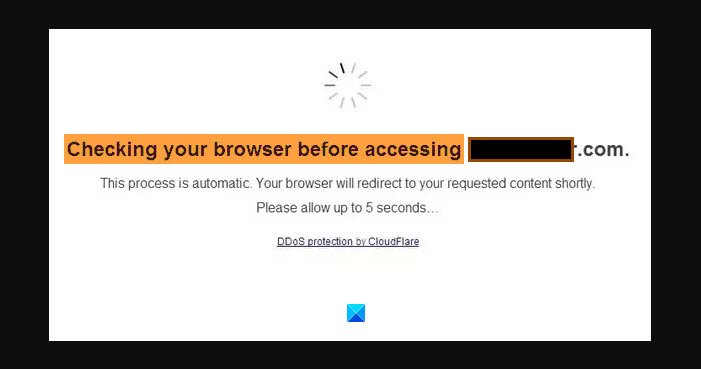Viele Benutzer haben berichtet, dass ihr Browser hängen bleibt und die folgende Meldung angezeigt wird, wenn sie auf einen Link zum Öffnen einer Website klicken:
Überprüfen Sie Ihren Browser, bevor Sie darauf zugreifen…. Der Vorgang erfolgt automatisch. Ihr Browser wird in Kürze zu Ihrem angeforderten Inhalt weiterleiten. Bitte erlauben Sie bis zu 5 Sekunden. DDoS-Schutz durch Cloudflare.
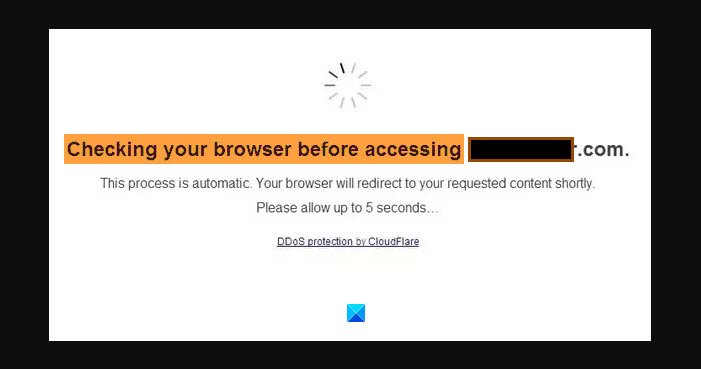
Normalerweise stellt dies kein Problem dar, da Sie nach einigen Sekunden schließlich zu der Webseite weitergeleitet werden, die Sie öffnen möchten. Es kann jedoch etwas besorgniserregend sein, wenn der Browser bei dieser Fehlermeldung hängen bleibt. Daher werden wir in diesem Artikel Möglichkeiten vorschlagen, dieses Problem anzugehen.
Was bedeutet es, Ihren Browser vor dem Zugriff zu überprüfen?
Wenn Sie das sehen Überprüfen Sie Ihren Browser vor dem Zugriff Die Meldung bedeutet, dass Cloudflare überprüft, ob Ihr Browser legitim ist und ob er schädliche Skripte ausführt.
Der Browser bleibt beim Überprüfen Ihres Browsers vor dem Zugriff hängen
Aus der Fehlermeldung selbst geht ziemlich klar hervor, dass auf der Website, mit der Sie Probleme haben, der Cloudflare-Schutz aktiviert ist. Der Cloudflare-Schutz wird verwendet, um die Website vor Hackern zu schützen und etwaige Distributed Denial-Of-Service-Angriffe (DDoS) einzudämmen.
Diese Meldung wird möglicherweise insbesondere dann angezeigt, wenn der Websitebesitzer einem DDoS-Angriff ausgesetzt ist und die Option „Im Angriffsmodus'-Einstellung, die Besuchern beim Besuch Ihrer Website eine JavaScript-Aufforderung anzeigt.
A Verteilter DDoS-Angriff Dies ist der Fall, wenn Hacker versuchen, Anfragen an den Webserver zu bombardieren, um die Website zum Absturz zu bringen. Zur Abwehr dieser Angriffe kommt der Cloudflare-Schutz zum Einsatz. Aber manchmal funktioniert das Protokoll nicht und Sie bleiben auf der Cloudflare-Nachrichtenseite hängen.
Sie können die Webseite durch Drücken von aktualisieren Strg+F5, schließen Sie die Registerkarte oder starten Sie den Browser neu und prüfen Sie, ob das hilft. Aber manchmal funktioniert das nicht und man muss andere Dinge ausprobieren.
Wenn Ihr Browser bei „Überprüfen Sie Ihren Browser vor dem Zugriff' beim Zugriff auf eine Website angezeigt wird, versuchen Sie die folgenden Vorschläge:
- Scannen Sie Ihren PC
- Überprüfen Sie das Datum/die Zeitzone Ihres Computers
- Deaktivieren Sie Add-ons oder versuchen Sie es im Inkognito-Modus
- Verwenden Sie VPN; Wenn Sie VPN verwenden, deaktivieren Sie es und sehen Sie nach.
Lassen Sie uns ausführlich darüber sprechen.
1]Scannen Sie Ihren PC
Scannen Sie Ihren PC mit Ihrer Antivirensoftware. Möglicherweise ist Ihr Computer tatsächlich infiziert! Verwenden Sie AdwCleaner, um sicherzustellen, dass Ihr Browser nicht gehackt wurde.
2]Überprüfen Sie das Datum/die Zeitzone Ihres Computers
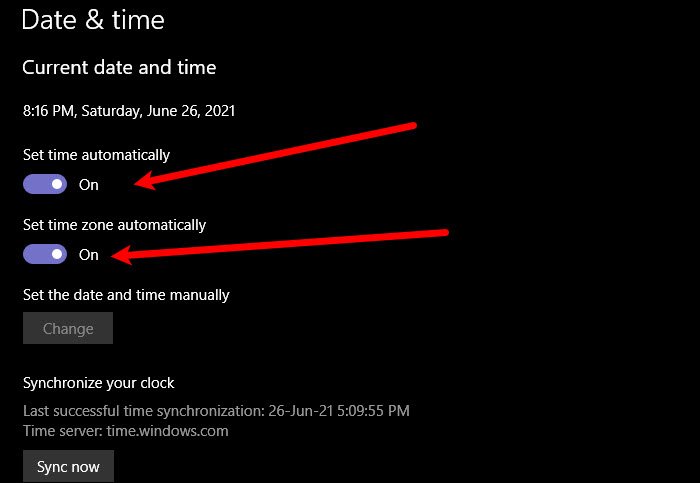
Wenn das Datum und die Zeitzone Ihres Computers nicht korrekt sind, werden Sie mit einer Vielzahl von Anwendungen konfrontiert und der Dienst funktioniert nicht mehr. Und da das Internet auf die Zeitzone angewiesen ist, ist dieser Fehler unvermeidlich. Überprüfen Sie daher unbedingt die Datums-/Zeitzone Ihres Computers und stellen Sie sie auf „Automatisch“, um den Fehler zu beheben.
Sie können die angegebenen Schritte befolgen, um dasselbe zu tun.
- Offen Einstellungen von Sieg + ich.
- Klicken Zeit & Sprache.
- Stellen Sie sicher, dass Sie eingeschaltet sind Terminzeit und verwenden Sie den Schalter, um Uhrzeit automatisch einstellen Und Zeitzone automatisch einstellen.
- Starten Sie nun Ihren Computer neu und prüfen Sie, ob das Problem behoben ist.
Hoffentlich wird das Problem dadurch behoben.
3]Deaktivieren Sie Add-ons oder versuchen Sie es im Inkognito-Modus
Wenn Sie über zahlreiche Add-ons oder Erweiterungen verfügen, können diese die Sicherheitsdienste unterbrechen. Dieses Problem tritt normalerweise bei datenschutzbezogenen Erweiterungen auf. Deaktivieren Sie sie also und prüfen Sie, ob das Problem dadurch behoben wird.
Alternativ können Sie Ihren Browser im Inkognito-Modus starten und prüfen, ob das funktioniert.
4]VPN verwenden; Wenn Sie VPN verwenden, deaktivieren Sie es und sehen Sie nach
VPN oder Virtual Private Network wird verwendet, um Ihren Computer sicher mit verschiedenen Standorten auf der Welt zu verbinden. Wenn Sie also kein VPN verwenden, wählen Sie eines aus der Liste der besten kostenlosen VPNs für Windows aus.
Wenn Sie VPN verwenden, deaktivieren Sie es und sehen Sie nach.
Was ist Cloudflare DDoS-Schutz?
Der Cloudflare-DDoS-Schutz hilft, DDoS-Angriffe auf Websites, Anwendungen und Netzwerke abzuwehren. Es ermöglicht ein reibungsloses Funktionieren und die Leistung des legitimen Datenverkehrs und stellt sicher, dass die Website nicht beeinträchtigt wird.
Ich hoffe, dass Ihnen hier etwas hilft.